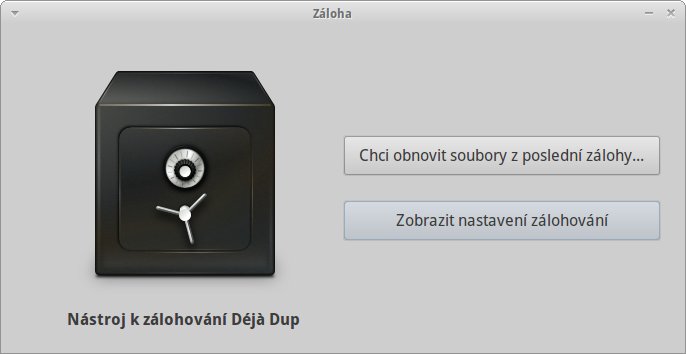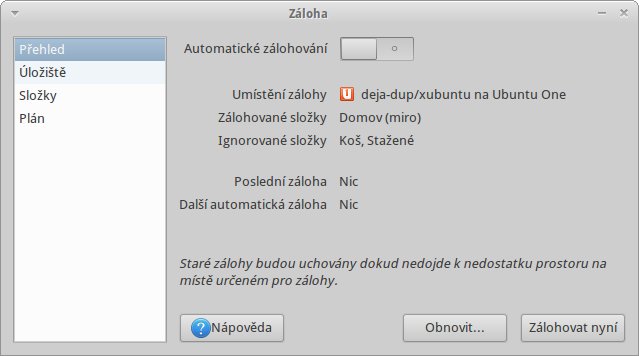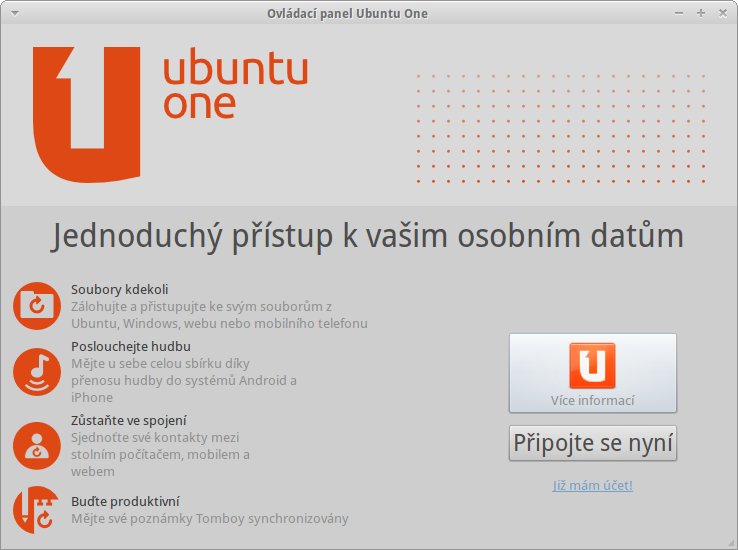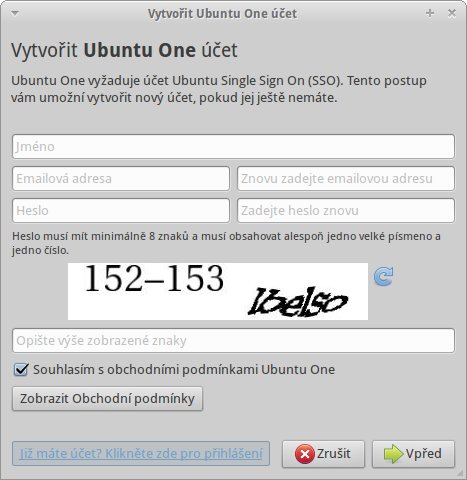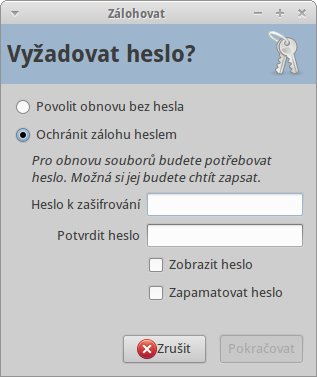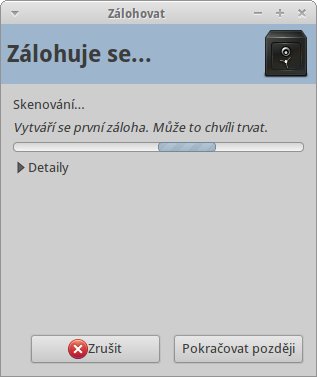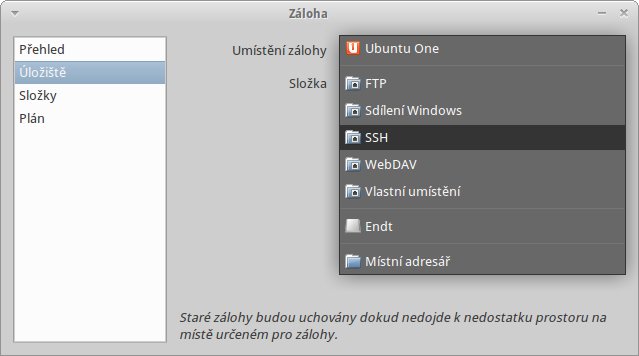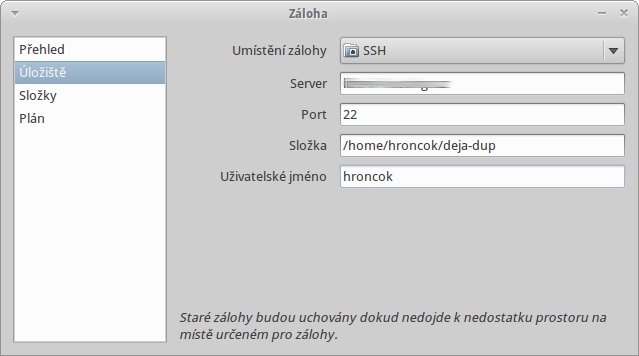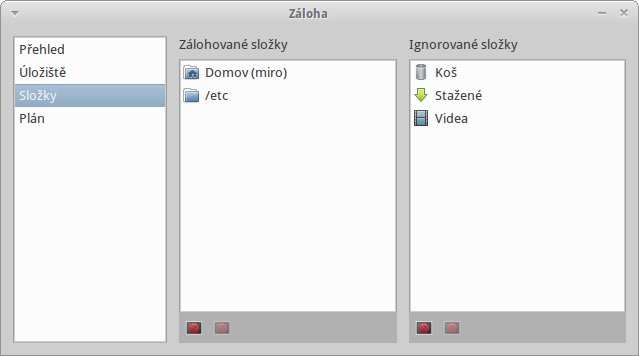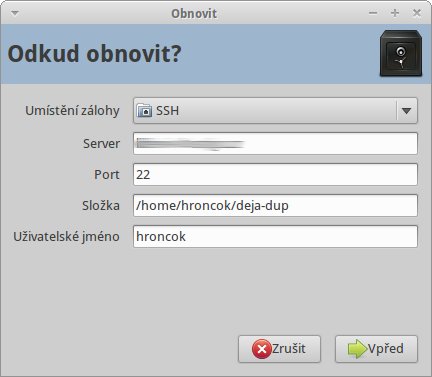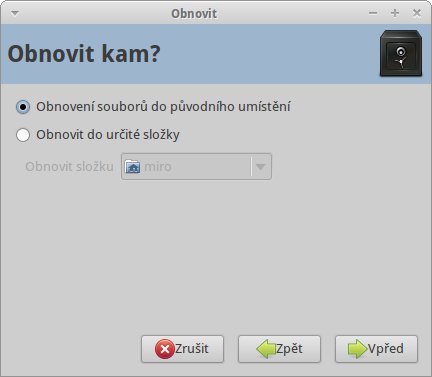Zálohovat, zálohovat, zálohovat
Zálohování dat je základ. Kdo si kdy prošel mnohdy marným procesem obnovy dat, dá mi jistě za pravdu, že se sám sebe často ptal: „Proč já ty data nezálohoval?“ Mně samotnému se před pár dny povedlo přijít o data a věřte mi, nic příjemného to není. Proto všem důrazně doporučuji, aby svá data zálohovali. Díky nástroji Dejà Dup to zvládnete levou zadní.
Kde najít Dejà Dup?
Pokud používáte nové Ubuntu 11.10, budete mít Dejà Dup již nainstalován. V opačném případě ho budete muset doinstalovat tak, jak jste zvyklí, tedy z repozitářů své distribuce. Balíček hledejte pod názvem deja-dup.
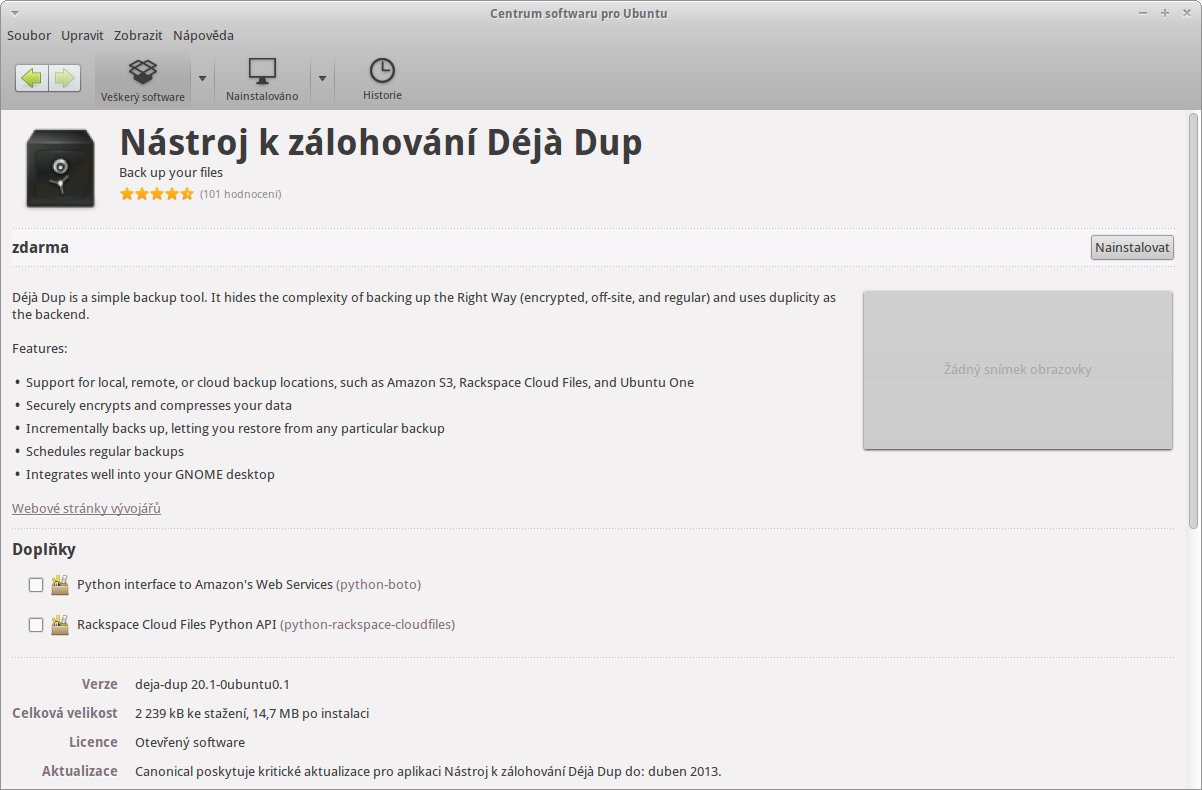 Aplikace Dejà Dup v Centru softwaru pro Ubuntu
Aplikace Dejà Dup v Centru softwaru pro Ubuntu
Pokud již máte program nainstalován, najdete jej v nabídce Systém buďto pod názvem Dejà Dup, nebo pod lépe zapamatovatelným Záloha. Po spuštění se vás program zeptá na zásadní věc, totiž jestli chcete data obnovovat, nebo nastavit jejich zálohování.
Zálohování
Protože jste pomocí Dejà Dupu zatím nic nezálohovali, nemáte při prvním spuštění pravděpodobně co obnovit, takže se pusťte do nastavování.
Jednoduché zálohování
Za předpokladu, že používáte Ubuntu One, můžete přímo z přehledu nastavení spustit zálohování a nezabývat se dalšími volbami. Nahoře nad přehledem můžete jednoduše zapnout nebo vypnout automatické zálohování. Vpravo dole je pak tlačítko Zálohovat nyní. Po spuštění zálohování jste vyzváni k zadání e-mailu a hesla k účtu na Ubuntu One.
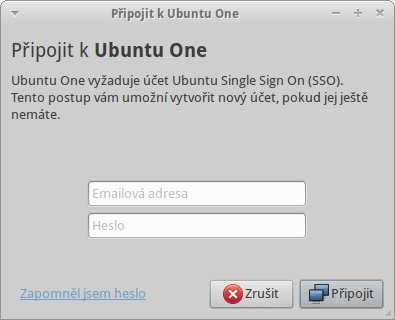 Zadejte údaje k účtu Ubuntu One
Zadejte údaje k účtu Ubuntu One
Přestože se podle popisku zdá, že pomocí tohoto dialogu se můžete ke službě Ubuntu One registrovat, nepodařilo se mi to a musel jsem se registrovat pomocí ovládacího panelu Ubuntu One, do kterého jsem se dostal z nabídky Nastavení.
V ovládacím panelu klikněte na tlačítko Připojte se nyní a poté projdete jednoduchým registračním procesem. Přesto tady asi budete muset své babičce trochu pomoci.
Po úspěšné registraci můžete pokračovat v zálohování. Dejà Dup se vás zeptá, jestli chcete zálohu šifrovat heslem, nebo ne. Rozhodnutí nechám na vás. Heslo se uloží na klíčenku, takže ho nemusíte zadávat pokaždé, ale určitě si ho dobře zapamatujte, nebo někam uložte/poznamenejte, protože jestli přijdete o data a budete je chtít obnovit, přijdete pravděpodobně i o uložená hesla.
Pak už se provede záloha. V závislosti na velikosti zálohovaných dat to může chvíli trvat, každopádně záloha se odesílá zkomprimovaná, takže nebudete odesílat tak veliký objem dat.
Další úložiště
Pokud nemáte Ubuntu a tudíž ani Ubuntu One, nebo ho použít nechcete, budete se muset zabývat dalšími volbami. V levé nabídce se přepněte do části Úložiště. Zde si můžete vybrat, kam se bude provádět záloha. Máte na výběr z různých síťových protokolů (FTP, SSH, Samba) přes externí zařízení (USB disk) až po místní adresář. Důrazně ale nedoporučuji zálohovat na stejné fyzické zařízení, na kterém se nachází zdroj dat. Zde asi také budete muset babičce trochu pomoci, ale pouze poprvé, například při instalování Linuxu.
V Xubuntu 11.10 některá další úložiště nebudou fungovat, dokud nedoinstalujete balíček gvfs-backends.
Složky
Dejà Dup ve výchozím nastavení zálohuje domovský adresář vyjma koše a stažených souborů. Některé adresáře se nezálohují nikdy (.thumbnails, .cache apod.).
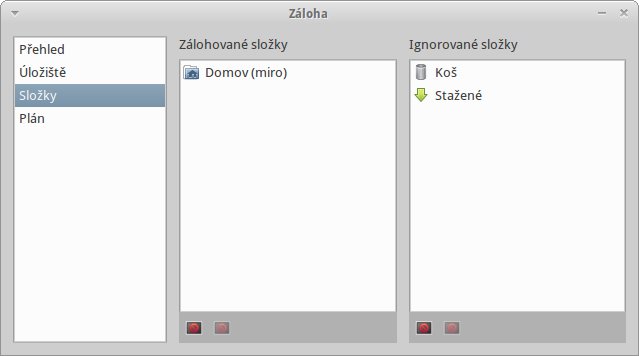 Výchozí nastavení zálohovaných složek
Výchozí nastavení zálohovaných složek
V levé části můžete přidat jiné adresáře, které se mají zálohovat, v pravé pak ty, které se mají vynechat.
Plán
V části nastavení s názvem Plán můžete nastavit, jak často se budou provádět automatické zálohy (nezapomeňte je zapnout v přehledu). K dispozici jsou možnosti Denně, Týdně, Každé dva týdny a Měsíčně. Kromě toho můžete nastavit, po jaké době se staré zálohy mažou. Ve výchozím nastavení se zálohy mažou až v momentě, kdy na vzdáleném úložišti dojde místo.
Obnova
Kompletní obnova
Pokud přijdete o všechna data, můžete je obnovit najednou. Nainstalujte nový systém a v něm Dejà Dup, zvolte Chci obnovit soubory z poslední zálohy... a projdete jednoduchým procesem, který vám položí tři jednoduché otázky a v případě, že máte zálohu chráněnou heslem, budete vyzváni k jeho zadání.
 Jaká verze zálohy se má použít?
Jaká verze zálohy se má použít?
Po zodpovězení otázek se data začnou obnovovat, toto opět může v závislosti na jejich velikosti nějakou dobu trvat.
Obnova chybějících souborů
Pokud například omylem smažete soubor nebo adresář a chcete obnovit pouze jej, použijte správce souborů Nautilus (výchozí v GNOME). V adresáři, kde původně zmizelé soubory byly, zvolte z nabídky Soubor položku Obnovit ztracené soubory... a poté vyberte z nabídky, které soubory a složky chcete obnovit.
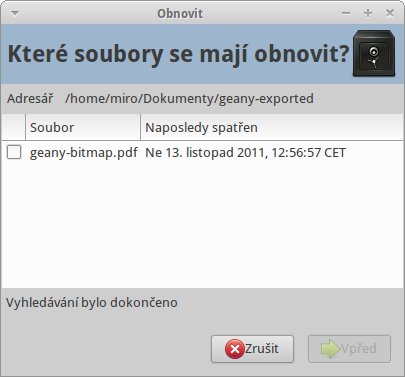 Byly nalezeny tyto chybějící soubory
Byly nalezeny tyto chybějící soubory
Tip: Pokud používáte Xfce, respektive správce souborů Thunar, podobnou položku v nabídce nenajdete. Můžete si ji však přidat do kontextové nabídky pomocí tzv. vlastních akcí. Jako příkaz uveďte deja-dup --restore-missing %f a akci povolte pouze u adresářů.
Přechod na starší verzi souboru
Pokud se chcete vrátit ke starší verzi souboru, vyberte jej jednoduchým klikem a z nabídky Nautilu vyberte Upravit | Vrátit se k předchozí verzi..., z nabídky pak vyberte datum a čas zálohy, ze které se má obnovovat.
 Jaká verze zálohy se má použít?
Jaká verze zálohy se má použít?
Tip: Pokud používáte Xfce, přidejte si vlastní akci a jako příkaz uveďte deja-dup --restore %F a akci povolte u všeho, kromě adresářů.
Jednodušeji už to nejde
Přestože nastavení vzdáleného úložiště vaše babička asi nezvládne, nedovedu si představit jednodušeji navržený program na zálohování i obnovou dat. Konečně.